
Как скопировать текст со сканированного текста?
Очень часто возникает необходимость распознать отсканированный текстовый документ, внести в него изменения или скопировать текс в другой файл. С этой задачей хорошо справляется специальная программа Microsoft Document Imaging. Мы расскажем, как с ее помощью скопировать текст со сканированного текстового документа.
Копируем сканированный текст
- Запускаем программу Document Imaging. Для этого заходим в меню «Пуск», выбираем раздел «Все программы» (в старых версиях операционной системы раздел называется просто «Программы»).
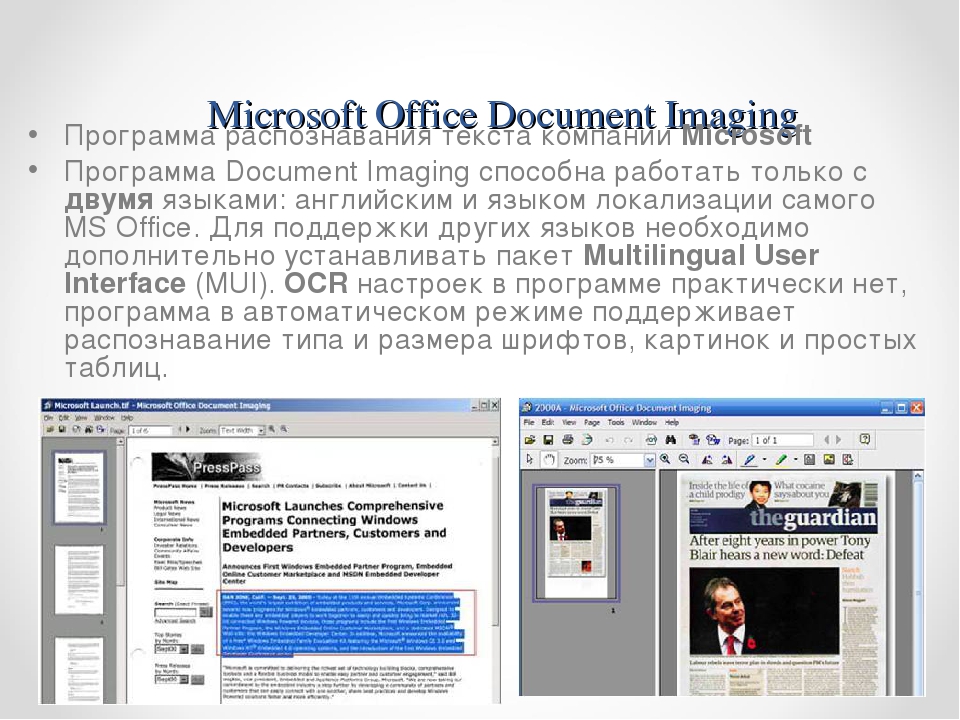
- В главном окошке программы в закладке «Файл» нужно выбрать опцию «Открыть». Здесь указываем месторасположение отсканированного файла и нажимаем «Ок».
- Теперь необходимо задать команду «Распознать» в опции «Сервис». В зависимости от ПО эта команда может располагаться в закладке «Файл».
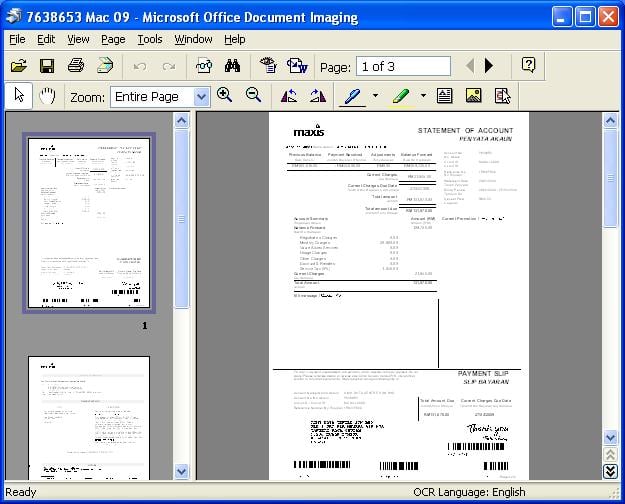
- После распознавания текстовый документ можно копировать и вставлять в любой другой файл. При копировании стоит помнить, что выделять необходимо все слово целиком, то есть доводить нужно до последней литеры.
- Текст выделяется рамочным способом. Необходимо перейти в меню «Вид» и выбрать «Выделить». После выделения фрагмента текста, необходимо нажать на опцию «Правка» и задать команду «Копировать».
- Теперь переходим в другой текстовый документ, выбираем опять меню «Правка» и команду «Вставить». Или же можно воспользоваться контекстным меню документа.
Сканируем А0, А1, А2, А3, А4 в любой формат файла.
100 листов — за 10 минут по цене от 5 руб. за лист в нашем копицентре!
Как распознать текстовый документ для копирования?
Для этого необходимо запустить специальную программу, лучше всего FineReader.
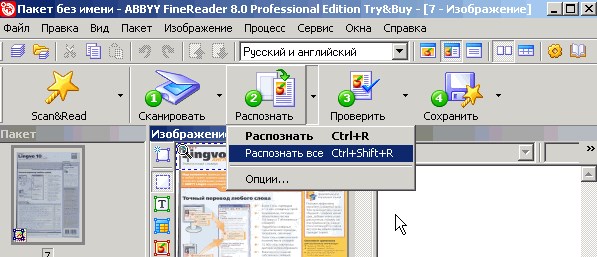
Перейдите в опцию «Распознать» - «Открыть изображение». Выберите нужный файл. На экране появятся изображения скан-копий. Справа будет результат распознавания.
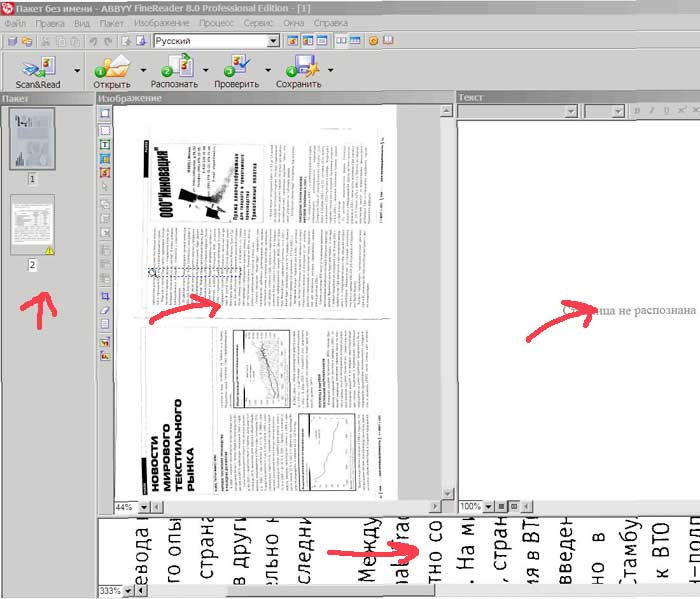
Для удобства можно развернуть скан-копию (если она альбомной ориентации), для этого стоит воспользоваться соответствующими кнопками. Затем указать программе, какую часть необходимо распознать и какой формат данных получится на выходе – табличка, картинка, текст. Каждый фрагмент документа будет выделен своим цветом: текст – зеленым, картинки, диаграммы, фото – красным, таблицы – синим.
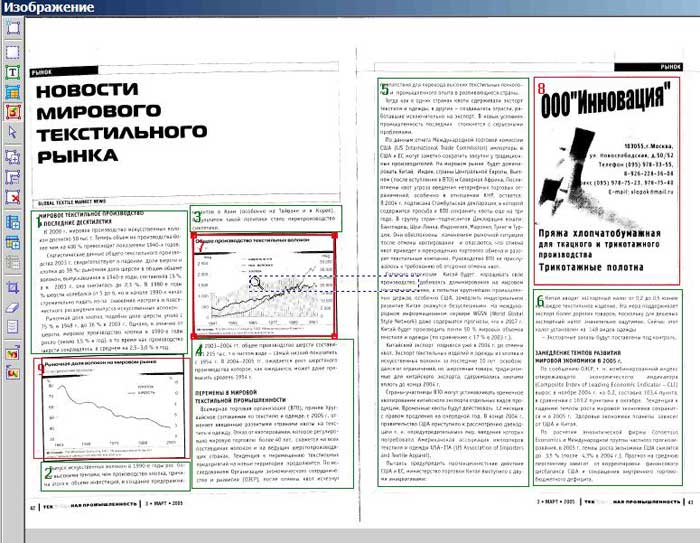
После этого страницы нужно выделить с помощью сочетания клавиш Ctrl+A и нажать на опцию «Распознать». Сохраняем полученный документ Word нажатием кнопки «Сохранить» в верхнем меню. Теперь из текстового документа можно копировать любые фрагменты текста, таблицы, изображения.
Контакты нашего копицентра
-
Адрес:
г. Москва, ул. Люсиновская, 39с5
Серпуховская
Добрынинская
Проложить маршрут -
Режим работы:
Пн-Пт: 9:00 - 21:00
Сб-Вс: 9:00 - 21:00- без перерыва на обед
-

А что это за
Более детально о копицентре Printside
копицентр? -

Удобство
4 разных способа оплаты
оплаты -

Вам далеко
5 разных вариантов доставки продукции
ехать? -

Наши гарантии
Отвечаем за соблюдение сроков и качество








